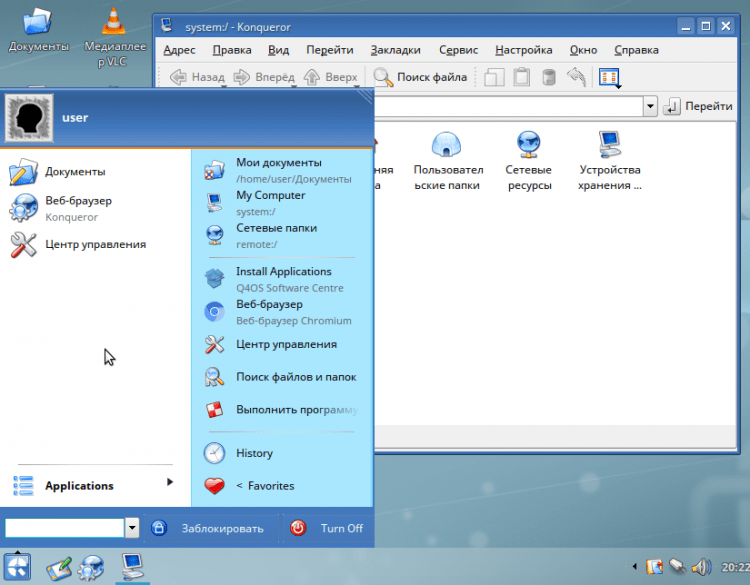Distribuce Linux pro netbook
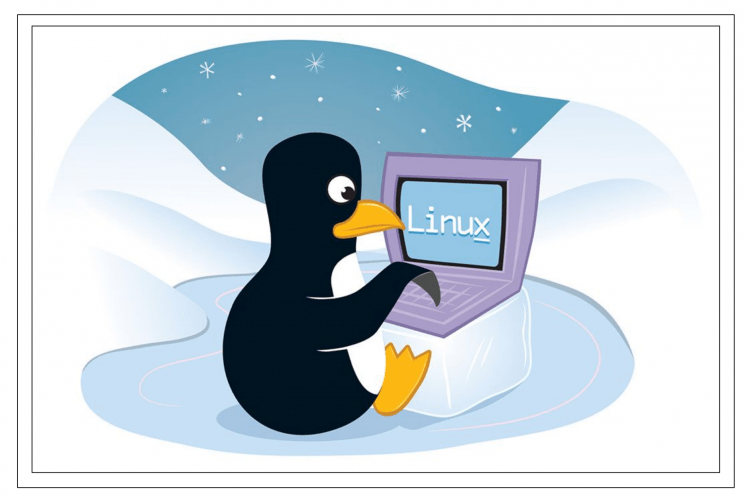
- 812
- 113
- MUDr. Atila Brázdil
Obsah
- Lubuntu
- Pros Lubuntu
- Cons lubuntu
- Bodhi
- Bodhi plus
- Nevýhody Bodhi
- Q4OS
- Pros Q4os
- Nevýhody Q4OS
- Slaxová
- Pros Slax
- CONS SLAX
- Antix
- Výhody Antix
- Nevýhody Antix
- Slitaz
- Pros Slitaz
- Cons Slitaz
- Bunsenlabs
- Pros Bunsenlabs
- Nevýhody Bunsenlabs.
- Distribuce pro netbooky: Verdikt
Jednou z výhod Linuxu je jeho velká flexibilita při ladění, což je důkaz celé třídy: distribuce pro netbook a slabý počítač a. Linux zde odhaluje svou schopnost zůstat funkční a pohodlný s nedostatkem zdrojů.
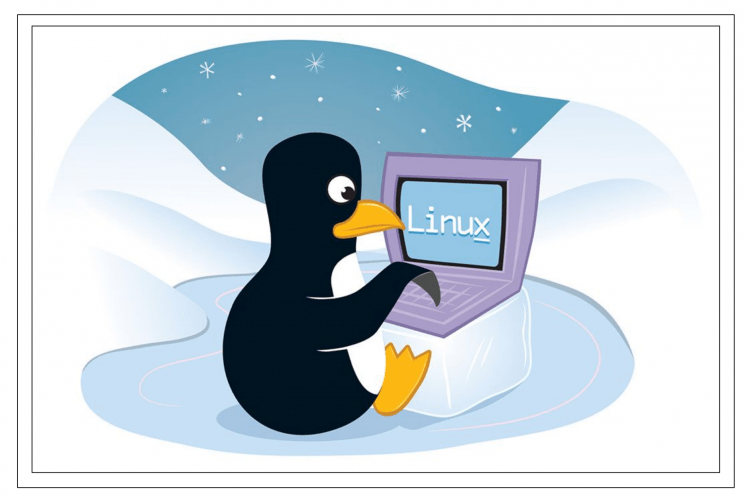
Distribuce z tohoto článku jsou nejlepším způsobem, jak vdechnout nový život do starého a nízkopodnikového „železa“.
S překvapením jsem zjistil, že mnoho slavných distribucí Linuxu pro netbooky a slabé počítače zastavilo jejich vývoj. Z těch, kteří zůstali, jsem si vybral následující:
- Lubuntu
- Bodhi
- Q4OS
- Slaxová
- Antix
- Slitaz
- Bunsenlabs
Používají různé systémy balení, vzhled a chovají se velmi odlišně, ale mají také společnou funkci - velmi nízká spotřeba zdrojů. Testoval jsem systémy na virtuálním stroji s frekvencí dvoujádrového procesoru 1500 MHz, 1 GB RAM a grafickou kartu s 128 MB video paměti. To znamená, že je lze bezpečně použít na počítačích před 10 lety.
Musím hned říci, že i takové spartánské podmínky pro všechny tyto linux byly nadměrné - cítili by se skvěle a dvakrát slabší v konfiguraci. Pouze v jedné podmínce: Pokud nespustíte internetový prohlížeč. V současné realitě je to nejvíce nenasytný program. 1 GB RAM a dvoujádrový procesor však v Linuxu stačí na internetu.
Pro netbooks a staré počítače doporučuji používat 32bitové distribuce. Koneckonců, 64 bitů je zapotřebí pouze pro provoz RAM více než 3 GB, což je pro testovaný případ netypické. Zároveň 64bitové systémy vždy konzumují o něco více než operace. Proto pro netbooky a staré auta - pouze 32 bitů (také určené: x32, x86, i686).
Lubuntu
- Webové stránky projektu: https: // lubuntu.Síť
- Základní: Ubuntu
- Grafická skořápka: LXDE
Tato modifikace Ubuntu je velmi jednoduše nainstalována pomocí grafického instalačního programu. Každý, kdo systém alespoň jednou nainstaloval, rychle zjistí, co dělat s čím. Po instalaci jsem obdržel systém připravený na práci s příjemným vzhledem.
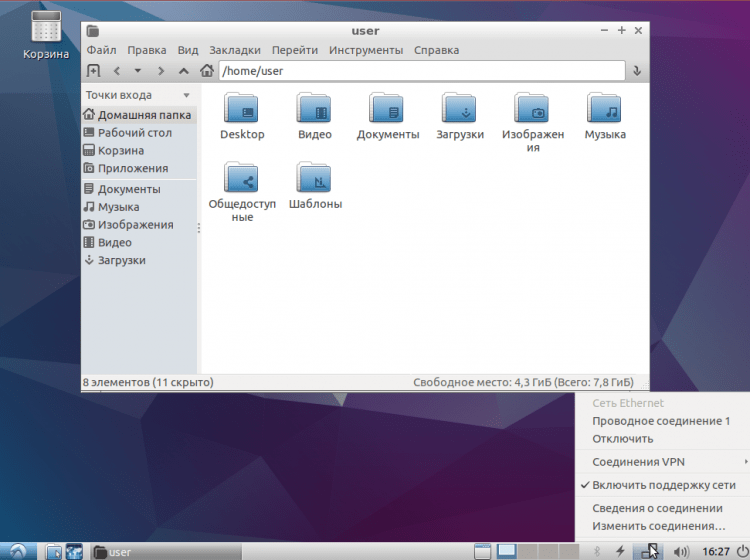
Bezprostředně po instalaci navrhl správce balíků aktualizaci systému, na který jsem se dohodl. Po restartování jsem viděl, že ve výchozím nastavení jsou v systému spuštěny zbytečné procesy, jako je řízení energie, zámek obrazovky a T.D. Otevřel jsem „Parametry“ - „Výchozí aplikace pro LXSSISION“, zde můžete vypnout přebytek na kartě Automobie. Doporučuji vám deaktivovat správu potravin, protože posílá netbook do gibernace, s nímž Linux má věčné problémy. Je lepší jen vypnout netbook - naštěstí se Lubuntu načítá velmi rychle.
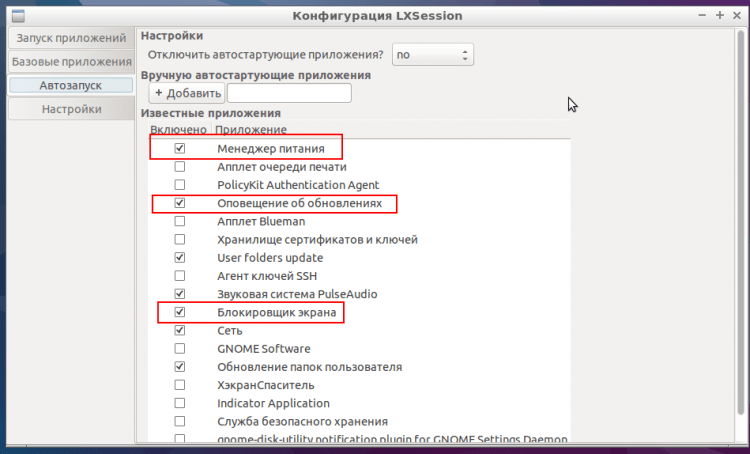
Poté Lubuntu začal konzumovat 112 MB RAM. I bez jakékoli optimalizace však systém zabírá pouze 130 MB RAM, což je pro takovou funkčnost prostě úžasné.
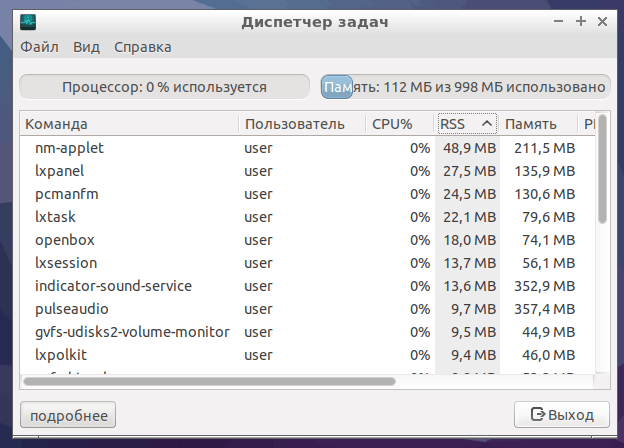
V Lubuntu můžete bezpečně dělat vše, co lidé obvykle dělají na domácím počítači: používat internet, poslouchat hudbu, sledovat filmy, pracovat s dokumenty a grafikou. Existuje plně naplněné aplikační centrum, pomocí kterého můžete nainstalovat programy několika kliknutími myši.
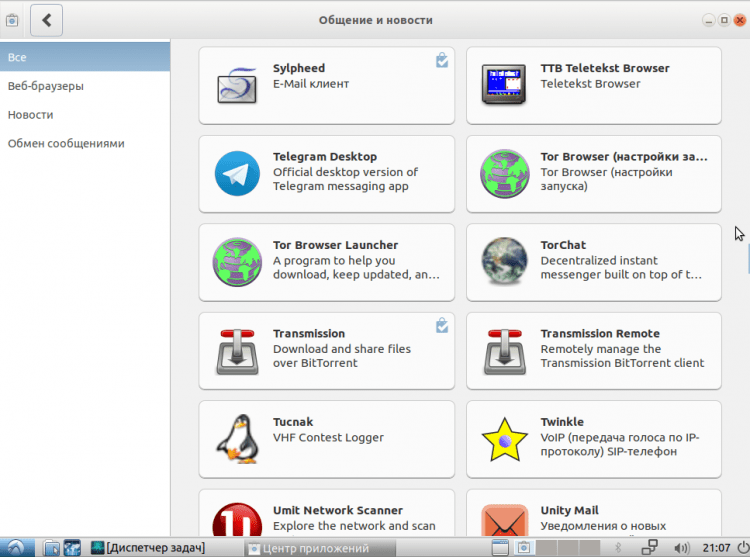
Firefox je předinstalován jako internetový prohlížeč v Lubuntu, který je podle mého názoru diskutabilní - nejnovější verze tohoto prohlížeče mají pro Ram velkou chuť k jídlu. Pokud však pracujete s 1-2 kartami současně a neotevřete je desítkami, můžete se pracovat a bavit se bez řízení systému ve swapu.
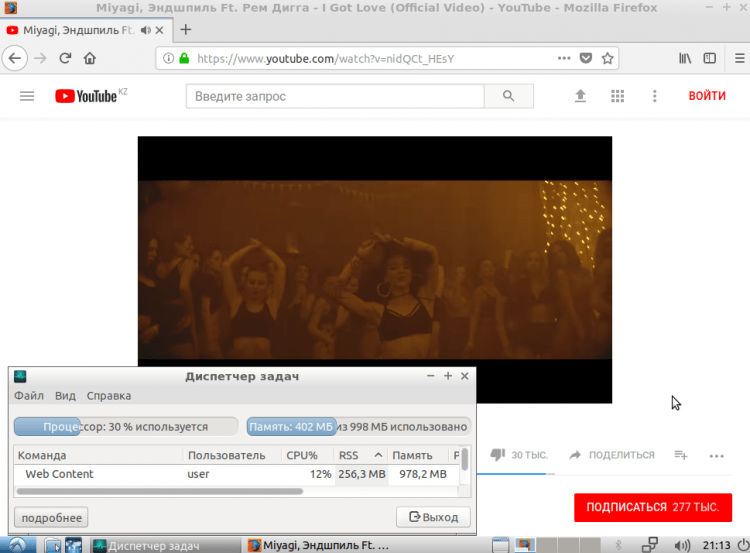
Pros Lubuntu
- Dobrá resffikace.
- Okamžitě existuje vše, co potřebujete.
- Příjemný a známý design.
- Funguje to rychle.
Cons lubuntu
- Neúspěšný výběr prohlížeče.
- V centru aplikací nejsou žádné programy.
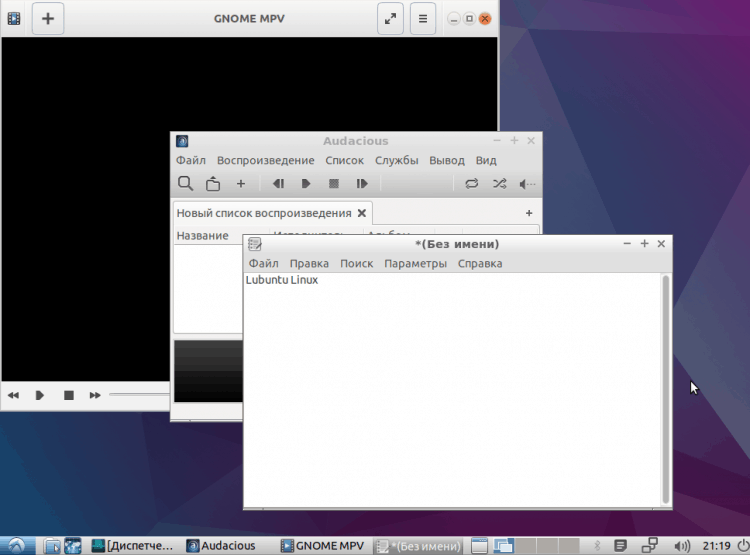
Bodhi
- Webové stránky projektu: http: // www.Bodhilinux.Com
- Základní: Ubuntu
- Graphic Shell: Moksha (osvícení)
Bodhi používá jedno z nejoriginálnějších grafických prostředí v Linuxu - osvícení, přesněji, vidlice 17 verze, nazvaná Moksha. Vývojáři dělají toto prostředí zároveň krásné a nepodesvětné zdroje. Je pravda, že jejich představy o kráse jsou velmi zvláštní.
Na webových stránkách projektu 32bitová verze distribuce leží pod názvem „Legacy Release“. Při spuštění začíná živý systém, vše je jako obvykle. Ikona instalačního programu - na panelu vedle prohlížeče.
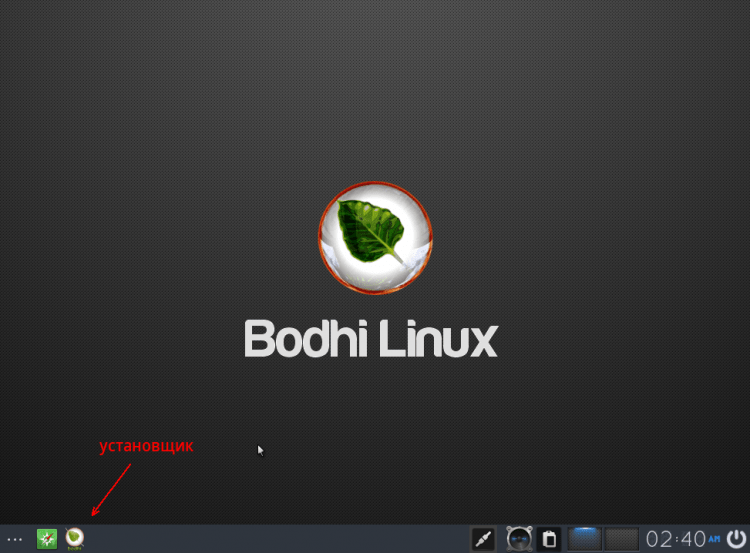
Instalační program v Bodhi je úplně stejný jako ve všech edicích Ubuntu, takže s instalací neexistují žádné problémy. Okamžitě jsem si vybral ruský jazyk a obdržel jsem po restartu ... systém v angličtině. Moksha je zjevně tak nepopulární, že pro její rušiny nebyli žádní dobrovolníci. Bodhi je tedy vhodný pouze pro ty, kteří rozumí angličtině.
Systém má původní správce balíčků a aktualizace. Nejprve jsem samozřejmě aktualizoval systém. Všiml jsem si, že manažer aktualizací má špatně promyšlený design, který mi několikrát dal.
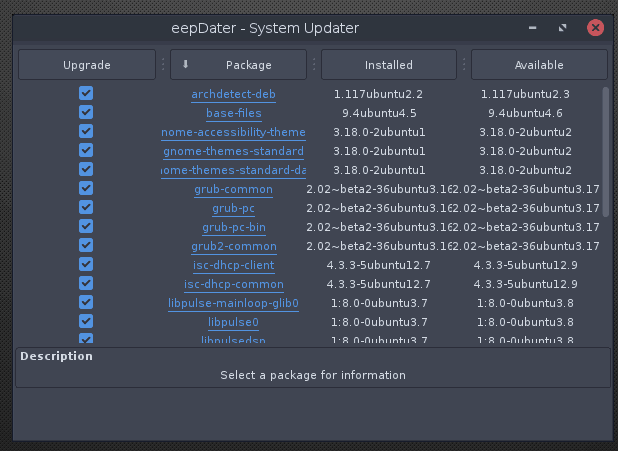
Správce balíčků Bodhi je originální pro Funny - je to jen prohlížeč, který otevírá stránku aplikace na webových stránkách projektu. Musíte vybrat požadovaný program a stisknout tlačítko „Instalace“. Prohlížeč zavolá Apt a nainstaluje balíček.
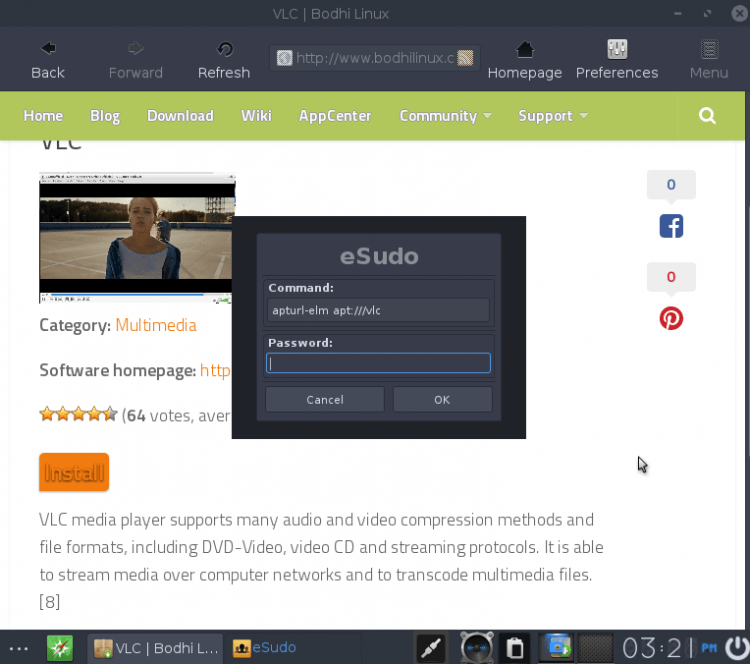
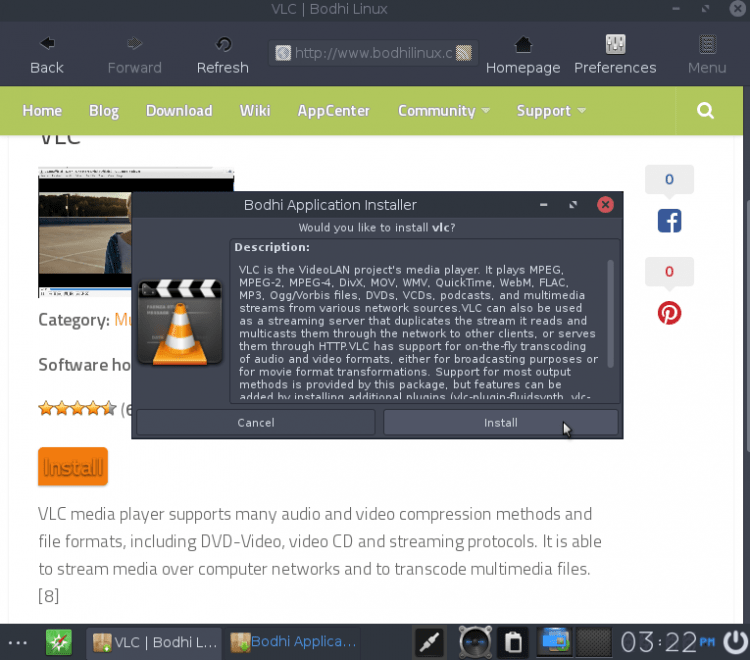
Nejméně zajímavý je emulátor terminálu terminologie -vše je rozrušeno grafickými efekty a postavilo -v modulech, jako je předběžná zkouška souborů. Bohužel, kvůli takovým zvonkům funguje na slabé žláze s hmatatelnými zpožděními.
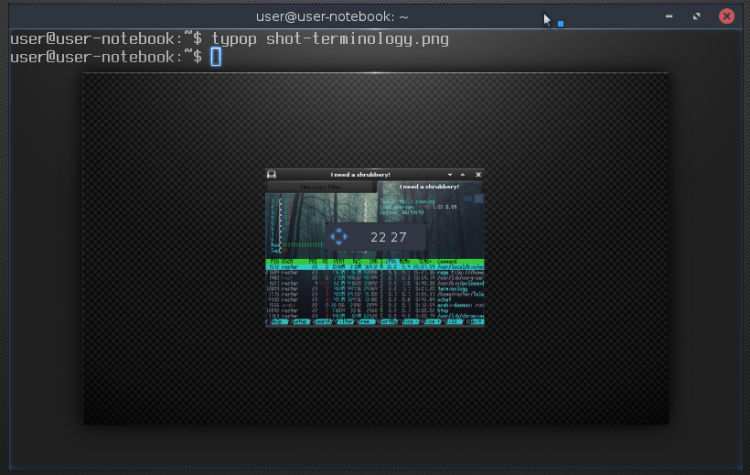
Bodhi plus
- Originalita designu a chování.
- Jednoduché a pochopitelné nástroje.
- Midori - ve výchozím nastavení lehký prohlížeč.
- Spotřebovává pouze 80 MB RAM!
Nevýhody Bodhi
- Velmi klidná práce.
- Neexistuje vůbec žádná ručina.
- Problémy se stabilitou.
- Velkolepý pro design z roku 2018.
Q4OS
- Webové stránky projektu: https: // www.Q4OS.Org/
- Základní: Debian
- Graphic Shell: Trinity (TDE)
Velmi zajímavá distribuce, balzám na duši fanoušků KDE3 a Windows XP. Na stránce stahování je již srozumitelná nedostatečná orientace na milovníky systému Windows - projekt nabízí kromě obvyklého liveCD také soubor exe, který lze spustit přímo v Windows. Spustil jsem LIVECD a zahájil instalaci kliknutím na ikonu instalace Q4OS na ploše. S procesem neexistují žádné problémy, všechno je velmi jednoduché a jasné.
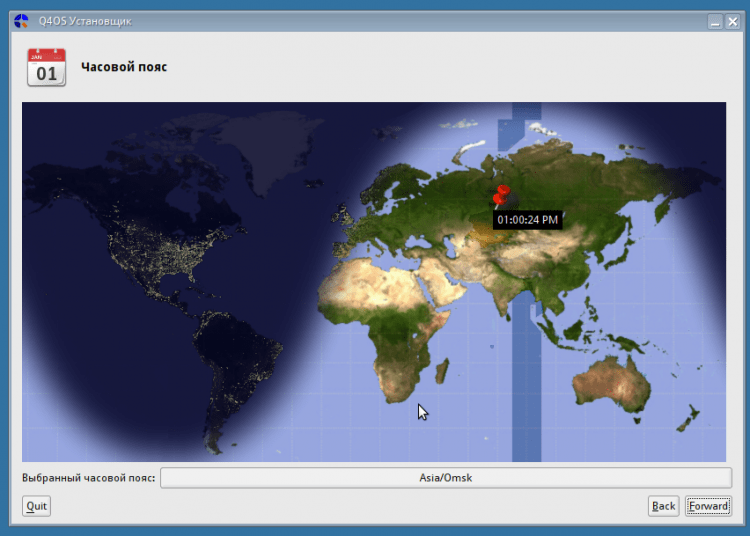
Bezprostředně po instalaci nabízí Q4OS zvolit si profil systému. Vybral jsem celou sadu s prohlížeči a kancelářskými taškami, po kterém instalační program načerpal správné balíčky a nainstaloval je. Proces se táhl na čtvrt hodiny - návratová strana kompaktního instalátoru.
Po restartu jsem se zdálo, že jsem se v roce 2007 vrátil - rozhraní Q4OS je zdobeno lesklým stylem - multe. Správce aktualizace okamžitě našel nové verze některých balíčků. Q4OS používá debianovou stabilní tabulku, takže aktualizace je případ zřídka. Jádro je již staré, proto mohou být problémy s potápěči videa.
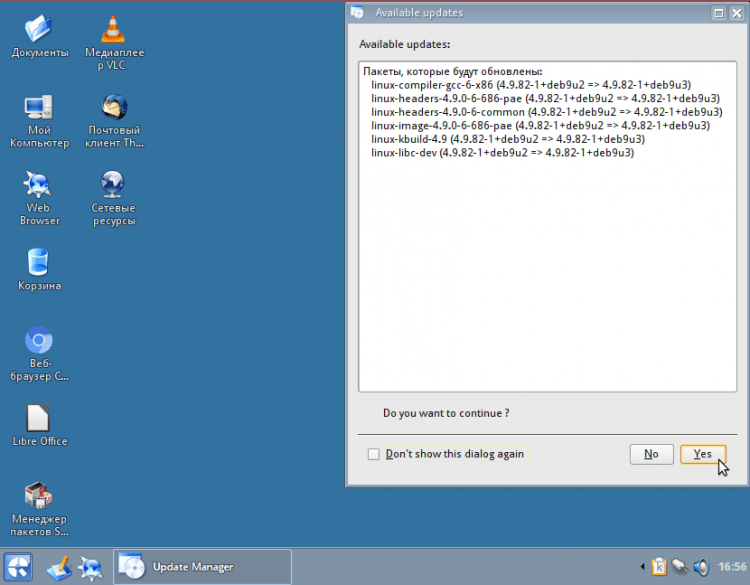
Výchozí chrom není vhodný pro roli prohlížeče pro paměťový stroj 1 GB a Konqueror byl již dlouho zastaralý a nemůže pracovat s moderním webem. Snažil jsem se najít další prohlížeč ve středu aplikací Q4OS.
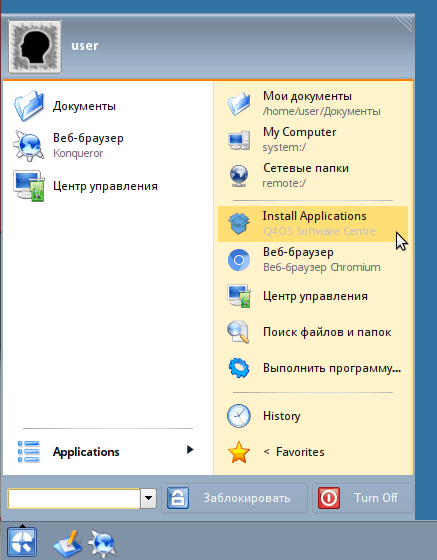
Tam byl jen Firefox. Je zajímavé, že instalace programů prostřednictvím tohoto aplikačního centra je přesně jako ve Windows.
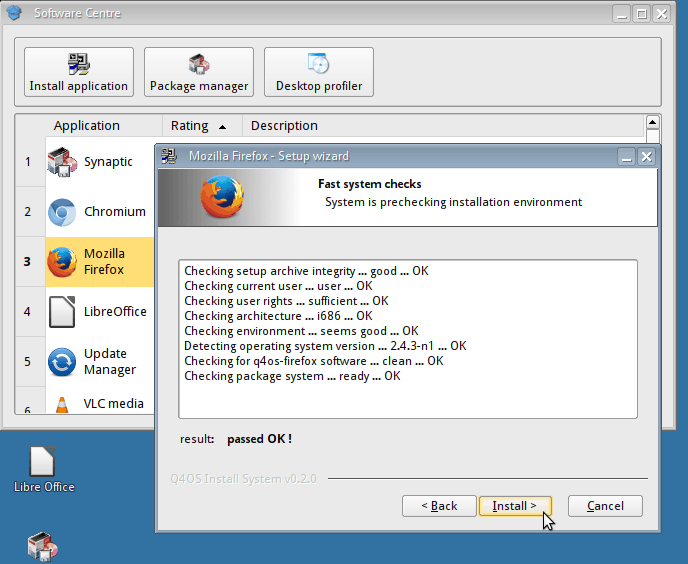
Tam můžete také najít a nainstalovat značkový ovladač Nvidia. U jiných aplikací musíte kontaktovat obvyklou synaptiku, neexistují žádné rozdíly od Debiana.
Fanoušci modernějšího designu si mohou vybrat připravené -vyrobené holistické styly prostřednictvím přepínače vzhledu v ovládacím centru.
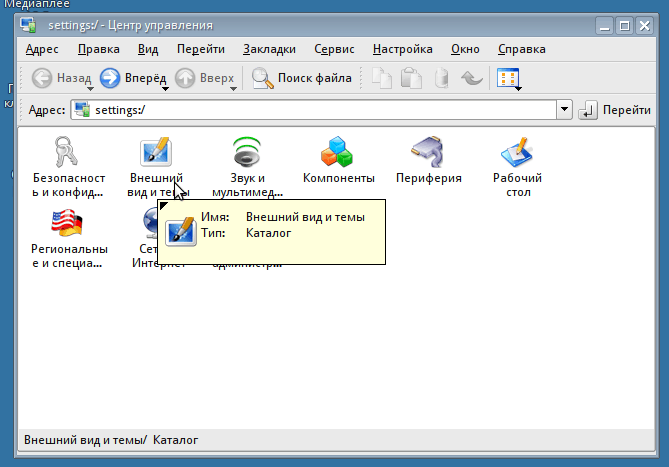
Tyto styly také napodobují další operační systémy a grafické prostředí.
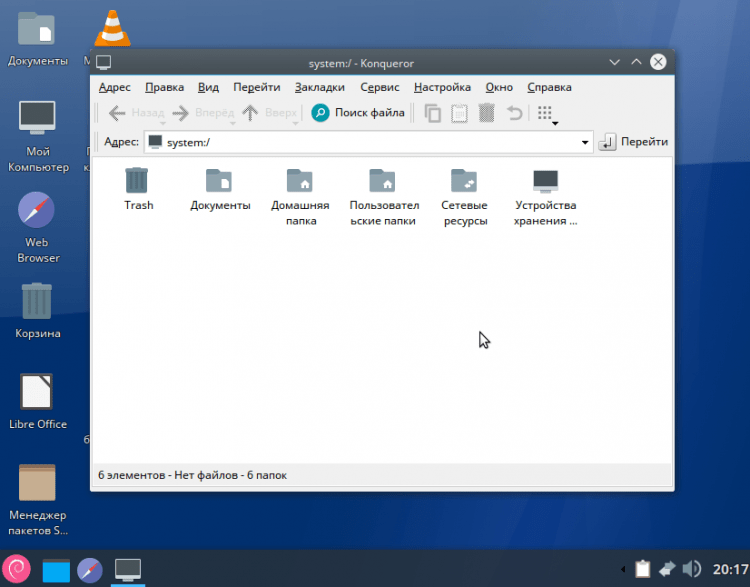
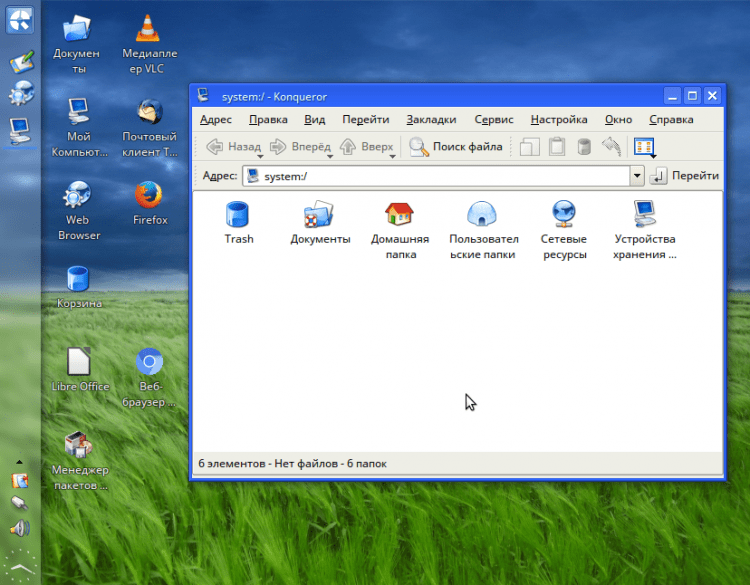
Pros Q4os
- Funguje to velmi rychle.
- Zabírá 120 MB RAM.
- Zajímavý „nostalgický“ design.
- Dobré značkové nástroje.
Nevýhody Q4OS
- Neúplné Russifikace.
- Zastaralý grafický shell.
- Výchozí prohlížeč ve výchozím nastavení.
Slaxová
- Webové stránky projektu: https: // www.Slaxová.Org/ru
- Základní: Debian
- Graphic Shell: Fluxbox
Ještě více originální distribuce Linuxu, extrémně jednoduché a minimalistické. Zde není ani instalační program. Chcete -li nainstalovat SLAX na počítač, musíte rozbalit obrázek ISO, zkopírovat katalog Slax do požadované sekce a spustit instalační skript bootloader. A můžete to udělat jako v jakémkoli linuxu, tam v systému Windows. Udělal jsem to ze samotného liveCd Slax.
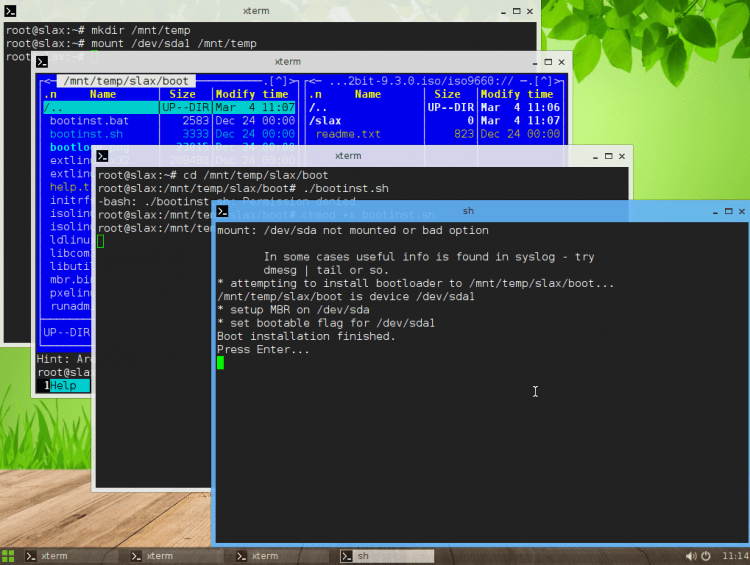
Minimalismus Slax není prázdná slova - v hlavní nabídce (přesněji to není nabídka, ale řídicí panel, aplikační deska, jako je MacOS) pouze 6 aplikací. Toto je prohlížeč, textový editor, kalkulačka, správce souborů, terminál a nástroj pro správu sítě.
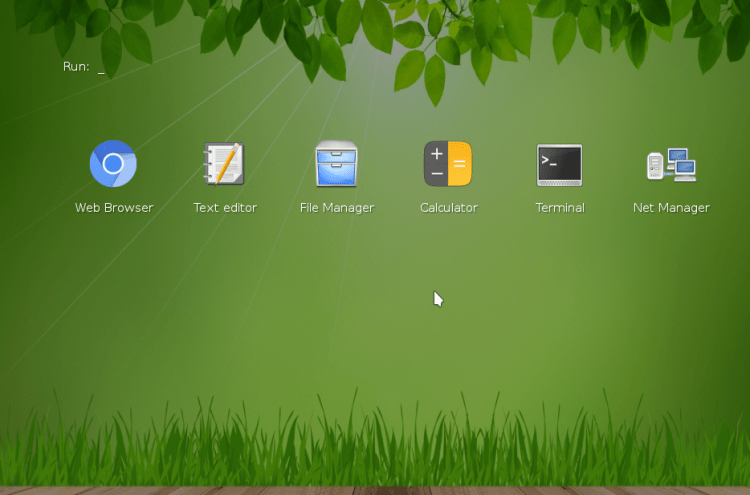
Žádná grafická nastavení, kromě výběru rozložení klávesnice a rozlišení obrazovky. Pokud potřebujete něco změnit, pak pouze úpravou konfigurací textu.
Neexistuje také žádný správce grafických balíčků, pouze v terminálu, že jsem systém aktualizoval a nainstaloval Firefox. Mimochodem, o programech. Ve Slax jsou balíčky kombinovány do modulů - archivy Core, Xorg, Desktop a T.D. Přidáním nebo odebráním modulu můžete snadno změnit celý systém systému.
Obecně je Slax zaměřena na lidi, kteří potřebují nejzákladnější funkce z počítače: internet, práce se soubory a jednoduchý text. Podle mého názoru není možné instalovat SLAX na počítač, je lepší spustit ji pomocí CD nebo Flash Drives.
Pros Slax
- Zabírá 80 MB RAM.
- Velmi snadné použití.
- Dobrý výchozí návrh.
CONS SLAX
- Neexistuje žádný grafický instalátor.
- Žádné rudy.
- Žádný správce grafického balíčku.
- Některé programy nejsou přidány do nabídky.
Antix
- Webové stránky projektu: https: // antixlinux.Com
- Základní: Debian
- Graphic Shell: Icewm
Extrémně utilitární distribuce pomocí ICEWM je kdysi populární a nyní velmi dobře známá grafická skořápka. S veškerým minimalismem má ICEWM dostatek nastavení a nástrojů a s grafickým rozhraním.
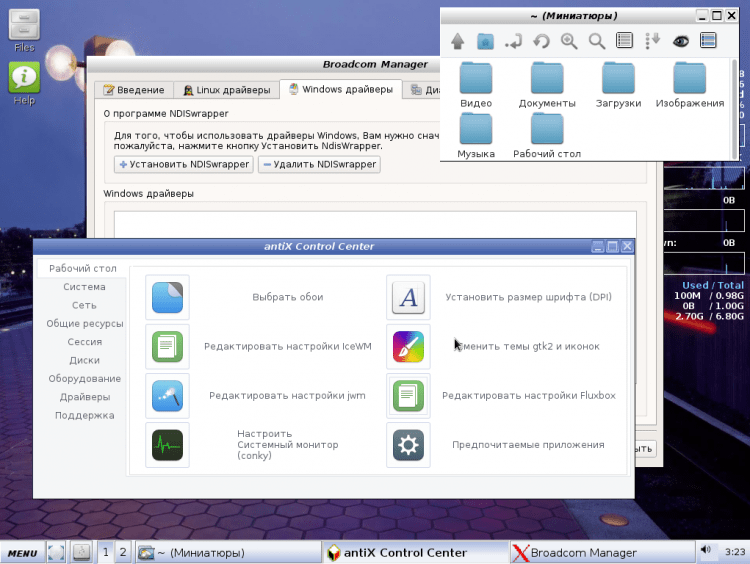
Vývojáři distribuce hádali, aby se Firefox stal výchozím prohlížečem a vybrali verzi 52, ne kvantum, když Firefox začal konzumovat Ram mnohem ochotnější ke stejnému Google Chrome. Milovníci jiných prohlížečů však mohou stanovit požadovaný prostřednictvím obyčejného Debiana Synaptic. Současně samozřejmě systém aktualizuje systém.
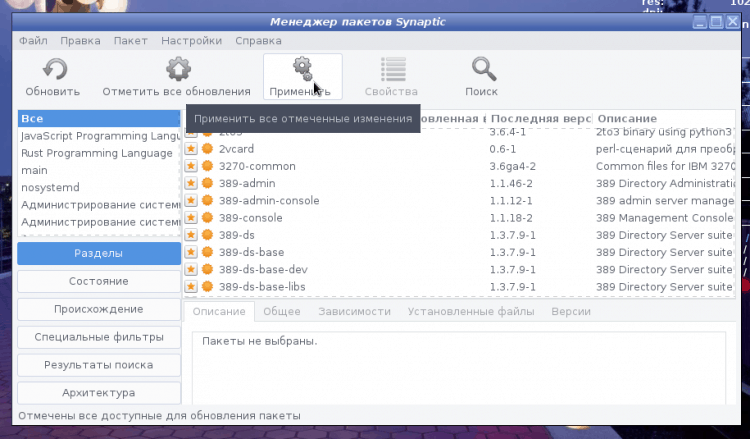
Antix je doslova plněn aplikacemi: kancelářské programy, grafické editory a nástroje, hráči a mnoho dalšího. Nejpravděpodobněji je pravděpodobné, že uživatel nebude muset nainstalovat nic přes správce balíčků, aby splnil některé úkoly.

Bohužel, jak je vidět na snímcích obrazovek, lokalizace ponechává hodně, co by bylo třeba - pokud se samotný Icewm zdá být dobře přeložen do ruštiny, pak se to neřekne o jiných aplikacích a veřejných službách.
Výhody Antix
- Velmi vysoká rychlost.
- Zabírá 80 MB RAM.
- Bohatá sada aplikací.
- Jednoduché a pochopitelné rozhraní.
Nevýhody Antix
- Fragmentární rušifikace.
- Sporný design rozhraní.
- Při aktualizaci mohou být problémy.
Slitaz
- Webové stránky projektu: http: // www.Slitaz.Org/ru
- Základní: Ne
- Graphic Shell: Openbox
Koléba a pozornost na malé věci - to je to, co se mnou vznikl pocit, když pracuje s touto zcela originální distribucí. Na pozadí mnoha jiných Linuxu, který vývojáři spěšně sbírají, přesouvají celé zdokonalení na ramena uživatele, Slitaz vypadá celek a hotový produkt. Je jasné, proč nové verze systému vycházejí tak zřídka.
Stáhl jsem si pro instalaci rolivé verze 5.0, který je tvořen každý týden (týdenní sestavení). Pocit zpracování vzniká od samého začátku, když spustíte instalační program - to není samostatný nástroj, ale applet ovládacího panelu společnosti Tazpanel Company.
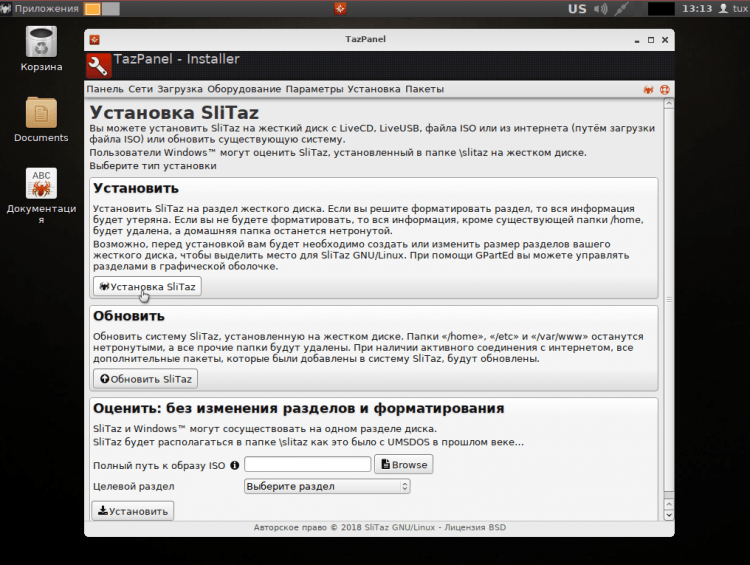
Je zajímavé, že některé distribuce Linuxu prohlašují svou orientaci pro začátečníky a nezkušené uživatele, ale zároveň jim vysvětlují cokoli v procesu instalace. Slitaz není tak - každý krok je doprovázen podrobnými vysvětleními.
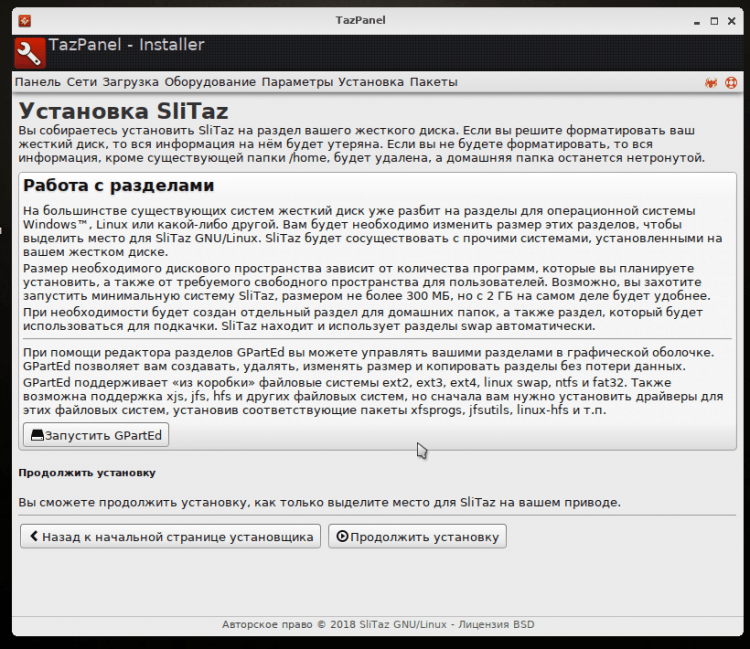
A tady je malá lžíce dehtu: instalovat Slitaz bez problémů pouze v systému souborů ext2 nebo ext3. Volba ext4 vede ke skutečnosti, že bootloader Grub je nainstalován nesprávně a nainstalovaný systém nelze načíst. Maličký, ale velmi nepříjemný. To však není fatální. Doufám, že v čerstvých sestavách bude tato otravná chyba opravena. A protože mluvíme o netbookech, kde není problém náhlé ztráty síly, má smysl vybrat ext2.
Po instalaci jsem aktivoval ruské místní a poté, co restart obdržel Rusfied System, a dokonce i ruské rozložení klávesnice bylo přidáno automaticky. Správce balíčků TazPKG navrhl synchronizovat repozitáře, na které jsem souhlasil s aktualizací systému.
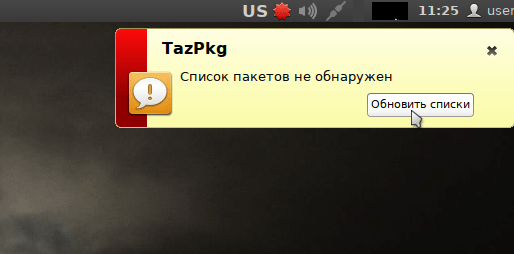
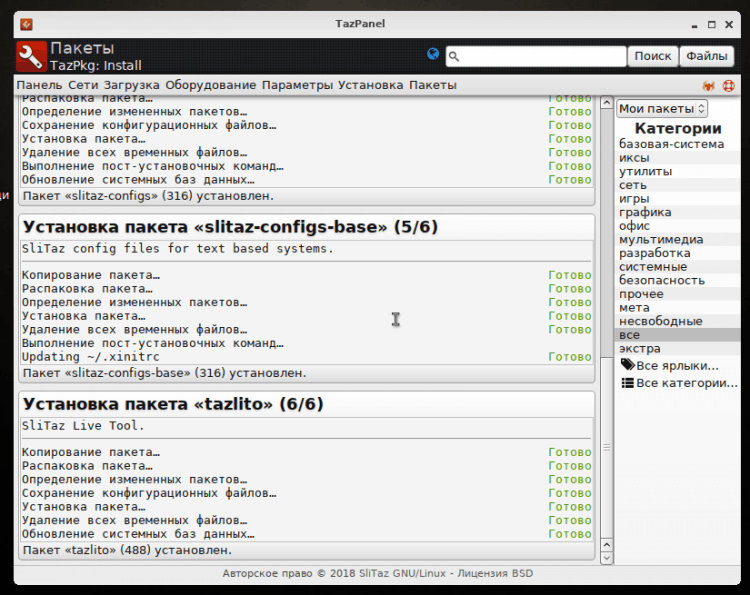
Výchozí prohlížeč zde je minimalistický Midori, ale existuje také určitý tazweb, stejně jako ekonomický v přítomnosti všech nezbytných funkcí. Můžete použít všechny výhody moderního internetu, včetně videa.
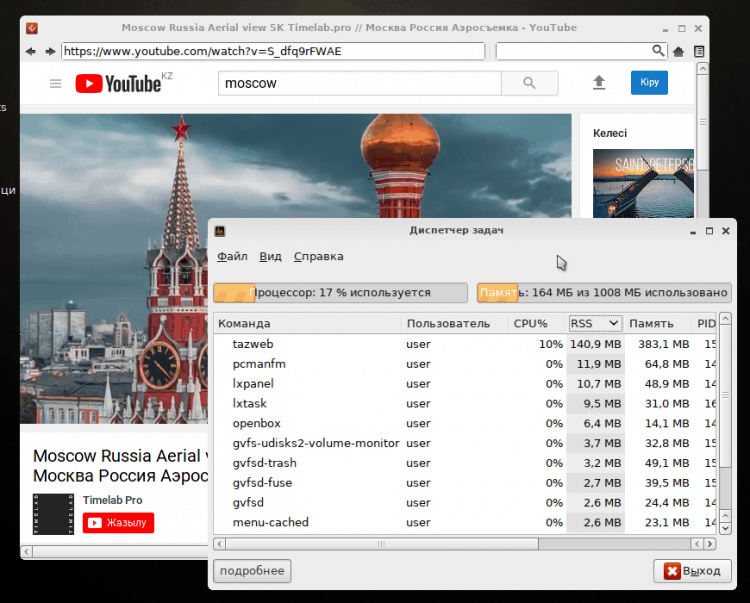
Potřebné programy se snadno instalují prostřednictvím správce balíků, ale neřekl bych, že volba je velmi bohatá - například jsem tam nenašel klientský telegram na plochu. Verze většiny stolních aplikací jsou však velmi čerstvé.
Pros Slitaz
- Trvá pouze 48 MB RAM!!!
- Stylový, navržený design.
- Skvělá rusifikace.
- Pohodlné ladění a práce s balíčky.
- Včetně ekonomických prohlížečů.
- Obecná integrita a úplnost systému.
Cons Slitaz
- Problémy s instalací na ext4.
- Velmi staré jádro (3.2.98).
- Ve správci balíčku nejsou žádné programy.
- Se načítá příliš rychle.
Bunsenlabs
- Webové stránky projektu: https: // www.Bunsenlabs.Org
- Základní: Debian
- Graphic Shell: Openbox
Japonský dědic Crunchbang Linux, pokračující ve vývoji distribuce pro staré a nízkopozikové počítače. Je nainstalován přesně stejným způsobem jako obvyklý Debian, t.Na. Používá svůj instalační program.
Design Bunsenlabs je originální a velmi stylový, není co říct.
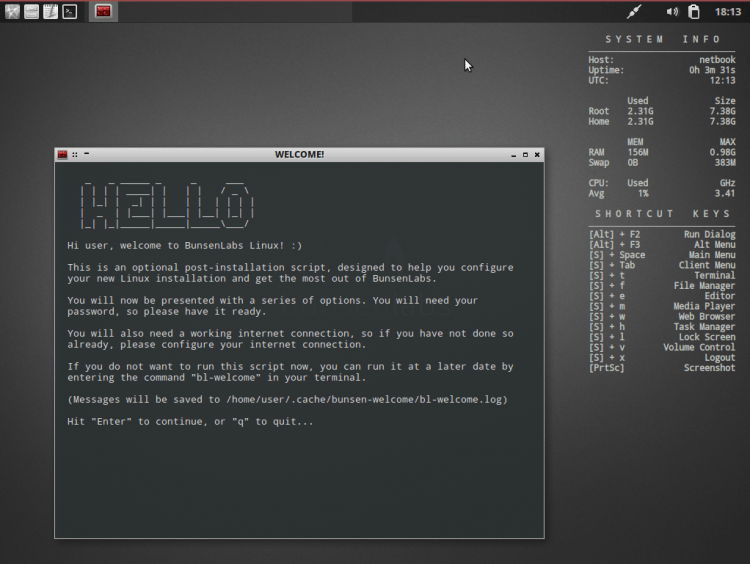 Hlavní nabídka není otevřena obvyklým tlačítkem na panelu, ale kliknutím na pravé tlačítko myši na ploše. Na panelu jsou pouze ikony aplikací, včetně verze prohlížeče Firefox 45. Dobrá volba pro netbook. Hlavní menu bohužel zcela není Russied.
Hlavní nabídka není otevřena obvyklým tlačítkem na panelu, ale kliknutím na pravé tlačítko myši na ploše. Na panelu jsou pouze ikony aplikací, včetně verze prohlížeče Firefox 45. Dobrá volba pro netbook. Hlavní menu bohužel zcela není Russied.
Systém je bez problémů aktualizován prostřednictvím synaptického, skrze něj můžete nainstalovat potřebné programy. V tomto ohledu je Bunsenlabs nejběžnějším debianem se všemi výhodami a nevýhodami, které z toho vycházejí.
Ale existuje funkce - látka „instalace“ v každé kategorii aplikací. Prostřednictvím toho můžete nainstalovat nejoblíbenější programy každé kategorie: GIMP, Blender, SMPlayer, Opera, Dropbox a T.D. Instalace se provádí prostřednictvím terminálu a nedotkne by se to Russifikací, ale bohužel.
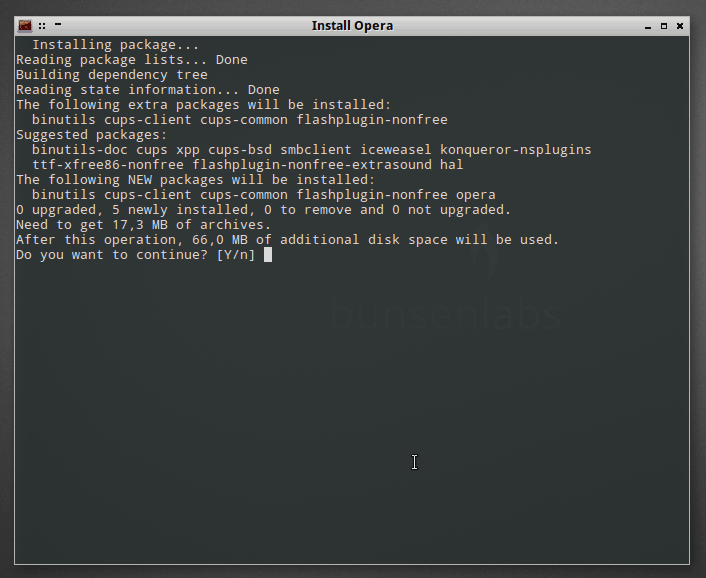
Tento přístup je vhodný v tom, že pro instalaci stejné opery nebudete muset hledat a přidat další úložiště, jak to udělat v běžném debianu.
Další funkce - Místo jednoduchého textového editoru typu LeafPad je zde nainstalováno plně naplněné vývojové prostředí Geany. Zdá se, že vývojáři BunsenLabs ji umístí jako distribuci pro pokročilé uživatele, kteří rádi píšou programy.
Pros Bunsenlabs
- Po načtení je 120 MB RAM zaneprázdněno.
- Velmi stylový a navržený design.
- Dobré standardní vybavení.
- Pohodlné instalační skripty programu.
Nevýhody Bunsenlabs.
- Neúplná lokalizace.
- Podivný výběr aplikací.
- Explicitní orientace na zkušené uživatele.
Distribuce pro netbooky: Verdikt
Podle mého názoru jsou nejlepší distribuce Linuxu pro netbook a staré počítače Lubuntu a Slitaz. Mají ideální rovnováhu funkčnosti, krásy krásy, pohodlí pro začátečníky a spotřebu zdrojů. Nejmenší kvalita, kterou bych nazval Bodhi Linux a Antix. Slax je dobrá, pokud je z počítače vyžadován pouze internet a jednoduchý text a Q4OS osloví nostalgické milovníky systému Windows XP.
- « 100% zatížení disku v Windows 10 Co dělat?
- Jak zjistit, jaké procesor a grafická karta jsou v počítači »